Hvordan stoppe Whatsapp fra å lagre bilder i 2022
WhatsApp har for øyeblikket mer enn 1 milliard brukere, der folk sender meldinger, deler bilder, videoer, plasseringer og andre filer med kontaktene sine.
Ettersom folk mottar lange WhatsApp-appen fra Play Store, følger av bilder fra kontaktene deres, ser de etter måter å stoppe WhatsApp fra å lagre bilder i galleriet. Ettersom det kan være private eller andre personlige bilder som du ikke vil at andre skal se når du overlater telefonen til noen.
En måte er å stoppe WhatsApp fra automatisk nedlasting av bilder og videoer men fortsatt når en bruker ser det på WhatsApp, vil det vises i galleriet. Så for å unngå det kan du til og med skjul WhatsApp-bilder fra Galleri eller Kamerarull i Android og iPhone.
innhold
Hindre WhatsApp Media fra å lagre til kamerarulle
På iPhone (video)
- Trykk på WhatsApp Innstillinger.
- Trykk nå på Samtaler alternativet og se etter Lagre til kamerarulle funksjonen.

- Nå, trykk på veksleknapp for å slå av innstillingen.
Dette vil stoppe alle bildene fra å vises på kamerarullen på iPhone.
Du kan også se denne videoen:
På Android (video)
Etter å ha oppdatert WhatsApp-appen fra Play Store, følg trinnene nedenfor.
Du kan enten endre standardinnstillingene som vil bli brukt på alle WhatsApp-chattene dine, eller du kan angi individuelle innstillinger på per chat-basis.
Endre standardinnstillingene
- I WhatsApp, trykk på 3 prikker og velg innstillinger.
- I Innstillinger, trykk på Samtaler.
- Her bør du finne et alternativ som heter Mediasynlighet. Dette er slått på som standard, men du kan slå det av.

Fra nå av mottatte media fra alle chattene forblir kun i WhatsApp og vises ikke i telefonens galleri. Bildene og videoene som ble mottatt tidligere når innstillingen var aktivert, vil fortsatt være der og vil bare brukes på nylig nedlastede medier.
Det er også mulig å konfigurere innstillingen på chat-til-chat-basis.
Angi mediesynlighet for individuelle chatter
Alternativet du angir ovenfor blir standard for alle chattene. Men det finnes alltid unntak. Det kan være lurt å vise medier fra bestemte kontakter i galleriet eller omvendt. Det kan du også gjøre. Dette er hvordan.
- I WhatsApp velger du samtalen til ønsket kontakt eller gruppe.
- Trykk på navnet øverst for å gå til Kontakt/gruppeinfo skjermen.
- Her, trykk på Mediasynlighet.
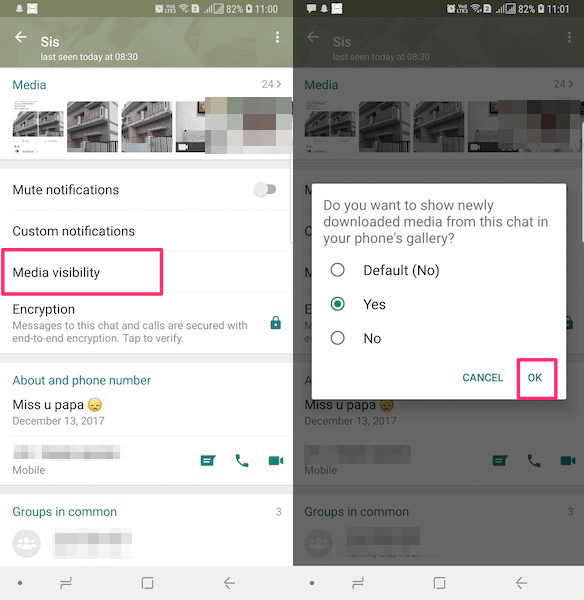
- Velg ønsket alternativ og trykk på OK for å lagre endringer.
På samme måte kan du gjøre det for andre kontakter også.
Vi mottar alle slags bilder og videoer på WhatsApp som ikke fortjener å være på telefonens galleri for å bli sett av alle. For å ta vare på dette, kan du gå videre og bruke Mediasynlighet funksjonen.
video
Du kan også sjekke videoen vår:
Stopp WhatsApp fra å lagre mediefiler automatisk
Som nevnt tidligere lar WhatsApp deg også forhindre å lagre bildene/videoene automatisk. Hvis du ikke er klar over denne innstillingen, har vi her delt trinnene for å stoppe WhatsApp fra automatisk nedlasting av bilder, videoer og andre filtyper på Android og iPhone.
På Android
- I WhatsApp, gå til innstillinger.
- Deretter klikker du på Lagring og data. Her finner du ulike alternativer under Nedlasting av medier automatisk seksjon: Ved bruk av mobildata, Ved tilkoblet Wi-Fi, Ved roaming.

- Du kan angi forskjellige alternativer for hver enkelt av dem separat. For nå, la oss trykke på Når du bruker mobildata.
- Fjern merket for alle de andre alternativene bortsett fra Bilder.
- Trykk på OK for å lagre endringene.

Hvilken type media du vil laste ned automatisk er opp til deg. Du kan justere innstillingene i henhold til dine preferanser.
På samme måte kan du forhindre automatisk lagring når du er koblet til Wi-Fi og når du er på roaming også.
Les også: Hvordan ta WhatsApp-sikkerhetskopi ved hjelp av mobildata i stedet for WiFi
På iPhone
- I WhatsApp, gå til innstillinger fanen nederst til høyre.
- Nå, trykk på Lagring og data.

- Under Nedlasting av medier automatisk seksjonen vil du kunne angi preferansene for de forskjellige filtypene: Bilder, lyd, videoer, dokumenter.
La oss trykke på for denne opplæringens skyld Bilder. - For å stoppe automatisk nedlasting Trykk på aldri.

Du kan gjøre det samme for andre filtyper.
Med dette, neste gang du mottar et bilde eller en video, vil det ikke lastes ned før du trykker på det for å initialisere nedlastingen.
Hvis du tilfeldigvis bruker WhatsApp for å ringe mye, kan du redusere databruken på det også. Følg stegene her..
Og hvis WhatsApp-varslene dine sluttet å virke, les våre instruksjoner om hvordan du fikser det.
Spørsmål og svar
Hvorfor vises WhatsApp-bilder i galleriet?
WhatsApp-bilder vises i galleriet fordi WhatsApp-innstillingene dine er satt på en slik måte. for å deaktivere den, gå til Innstillinger > Lagring og data > Automatisk nedlasting av media og deaktiver den.
Wrap Up
Jeg håper metodene ovenfor hjalp Android- og iPhone-brukere stopper WhatsApp fra å lagre bilder i Galleri eller Kamerarull eller deaktiver automatisk nedlasting av media. Hvis du har et lignende problem med sikkerhetskopien, les vårt innlegg om hvordan du stopper WhatsApp backup.
Hvis du vil vite flere tips og triks for WhatsApp, sjekk ut dette innlegget. Og hvis du er bekymret for personvern, for eksempel hvem som kan se Sist sett-statusen din, denne artikkelen kan hjelpe deg.
Hvis du har møtt noen problemer mens du fulgte trinnene ovenfor, gi oss beskjed via kommentarer.
Siste artikler